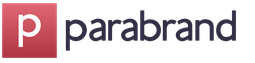Счет на оплату покупателю в 1с 8.3. Периодические счета
Суть деятельности любой фирмы – совершение сделок купли-продажи. Товары, услуги, сырье и материалы, даже информация – передача всего этого требует проведения торговых операций. Чаще всего для оплаты используются формы безналичного расчета: во-первых, в ряде случаев этого требует закон (передавать в рамках сделки более 100 тысяч рублей наличными запрещено), во-вторых, большинству юридических лиц это удобнее. Основанием же для совершения безналичных денежных переводов выступает счет на оплату, содержащий перечень товаров/услуг/прочих объектов купли-продажи, их стоимость и реквизиты поставщика.
Какую же информацию в обязательном порядке содержит счет?
Юридической силы (при необходимости вернуть товар, докомплектовать или обменять его) счет не имеет, что, впрочем, не умаляет важности этого документа. В целом унифицированной, утвержденной законодательством формы его составления нет, поэтому фирма при необходимости выписать счет на оплатуможет составить документ по собственному образцу. Тем не менее, в бумажном виде счет должен содержать ряд обязательных реквизитов:
- название организации, ее юридический и фактический адрес (желательно также указать номер телефона и факса);
- ИНН либо КПП;
- банковские реквизиты (номер расчетного счета, наименование банка, БИК и корреспондентский счет);
- номер и дата выставляемого счета;
- название покупателя;
- перечень товаров и услуг, их количество, цена, общая сумма (желательно – в табличной форме);
- сумма НДС (если организация его платит);
- строка «Итого к оплате», в которую вносится сумма двух предыдущих строк;
- сумма счета
- общая стоимость работ и услуг прописью.
Получившийся документ должен быть заверен подписями уполномоченных лиц.
Как выписать счет в 1С «Предприятие»
Чтобы выписать счет в программе 1С «Предприятие», необходимо выбрать пункт «Счет» в меню «Продажи». Поле «Номер счета» надо оставить пустым, поскольку оно заполнится автоматически – документу присвоится соответствующий порядковый номер. Текущую дату создания счета, которая выставляется по умолчанию, при необходимости можно изменить. Если в установленной программе ведется учет по нескольким фирмам, то в поле «Организация» следует выбрать нужную, и ее реквизиты проставятся автоматически.
Чтобы выбрать контрагента, надо воспользоваться соответствующим меню – перечень появится после нажатия на представляющую собой квадрат с тремя точками кнопку выбора. Для заполнения поля «Договор» понадобится документ, на основании которого осуществляется продажа; пункт «Вид договора» должен получить значение «С покупателем». Чтобы облегчить впоследствии задачу, целесообразно при работе с контрагентом заполнять справочник – добавлять на вкладку «Счета и договоры» реквизиты каждого нового договора.
Также соответствующей информацией необходимо заполнить поля «Склад» и «Банковский счет». В последнем случае нужно указать р/с, на который покупатель перечислит средства (по умолчанию ставится основной счет предприятия). После этого «шапку» можно считать заполненной – и переходить к основной части задачи о том, как выписать счет на оплату, – составлению таблицы.
Чтобы представить требуемую информацию в табличной форме, следует воспользоваться меню «Подбор» на вкладке «Товары». Алгоритм действий выглядит следующим образом.
- В верхней части страницы выбирается параметр, по которому нужно произвести подбор (поле «Подбор», затем – «Остатки номенклатуры»).
- В средней части формы двойным кликом выбирается группа номенклатуры, из которой необходимо выбрать товар.
- В нижней части формы двойным кликом задается нужная номенклатура, после чего последовательно выбираются все наименования товаров. Теперь «Подбор» можно закрывать.
После произведенных манипуляций следует проставить количество товара (по каждому), цену за единицу, НДС (если фирма работает с ним) – а итоговая сумма посчитается автоматически.
В случае продажи услуг алгоритм действий аналогичный – только работать необходимо на вкладке «Услуги». К слову, при заполнении справочника номенклатуры необходимо не забывать маркировать каждую внесенную услугу именно как услугу – иначе она будет считаться товаром.
Что еще может 1С «Предприятие»: автоматические изменения табличной части счета и не только
Для того, чтобы вносить значимые изменения в таблицу, но не пересчитывать каждую позицию, существует кнопка «Изменить» в командной панели. После ее нажатия открывается окно, куда и вносятся коррективы, которые автоматически отобразятся в таблице после выбора пункта «Выполнить». Именно так можно, например, округлять цены или выбирать их тип (оптовая/розничная/закупочная), устанавливать ставку НДС и многое другое – внесенные корректировки будут применяться сразу ко всем товарам из таблицы.
Итак, как сделать счет с помощью автоматизированной системы, предельно ясно. Но этим возможности 1С отнюдь не исчерпываются. Так, на основании счета программа может буквально в течение секунды составить автоматически следующие документы:
- приходный кассовый ордер,
- поступление средств на р/с,
- отражение НДС к вычету,
- комплектация номенклатуры,
- акт об оказании производственных услуг.
Чтобы воспользоваться такими возможностями программы, нужно просто выбрать пункт «Ввести на основании» в меню «Действия» – и тем самым существенно сэкономить время на формирование полного пакета документов по сделке.
Контроль оплаты счетов в 1С:Бухгалтерия 8 редакция 3.0
Документ «Счет» предназначен для подготовки и печати счетов на оплату услуг либо товаров. После оплаты счета покупателем, продавцом производится отгрузка товаров, услуг или работ, указанных в счете. В редакции 1С:Бухгалтерия 3.0 присутствует очень полезный механизм контроля оплаты выставленных счетов. Рассмотрим данную возможность подробнее.
Создадим новый документ «Счет на оплату покупателю» из раздела «Продажи». В документе укажем «Статус оплаты» как «Не оплачен». Данный статус устанавливается в момент первичного формирования документа.
Затем зафиксируем оплату – на основании ранее выставленного «Счета на оплату» введем «Поступление на расчетный счет».

После заполнения и проведения документа «Поступление на расчетный счет», статус оплаты документа "Счет на оплату покупателю" автоматически меняется на «Оплачен» либо на «Оплачен частично» в случае поступления не полной оплаты.

Статус «Отменен» используется, если счет необходимо считать аннулированным.

Статусы документа "Счет на оплату покупателю" можно изменить как в форме документа, так и в форме списка
При этом в списке счета выделяются цветом в зависимости от текущего статуса.
Также для контроля за движением дебиторской и кредиторской задолженностей можно воспользоваться отчетом Оборотно-сальдовая ведомость по счету 62 "Расчеты с покупателями и заказчиками".

Своевременность и правильность выставления счетов на оплату – залог успеха деятельности любой компании. При заключении долгосрочных контрактов, предусматривающих периодическое выставление счета поставщиком, а также при отсутствии в компании отделов продаж, сопровождение контрактов целиком ложится на плечи бухгалтерии. Сегодня мы расскажем, как выставить счет на оплату в 1С 8.3.
Счет на оплату в 1С Бухгалтерия формируется в подменю «Продажи/Счета покупателям».
Обратите внимание, что при внесении изменений в какой-либо модуль 1С создается автоматическая новость с подробным описанием и даже видеоуроком, касающимся введенного новшества. Система позволяет просмотреть новость немедленно или по желанию напомнит позже, при следующем обращении к данному модулю.
Открывается журнал регистрации выставленных счетов покупателям.

Первый реквизит для заполнения – это «Контрагент». Система позволяет отфильтровать список контрагентов по его наименованию и выбрать нужного покупателя. Важным преимуществом системы является автоматическое формирование справочника контрагентов при скачивании, например, выписок банка. При этом продукты компании 1С предусматривают автоматическую проверку информации о контрагенте на соответствие сведениям, содержащимся в едином реестре юридических лиц.

Выбрав нужного контрагента, переходим непосредственно к созданию искомого документа. Сделать счет на оплату в 1С возможно как в рамках предоплаты, так и после отгрузки товара. В нашем примере мы рассмотрим оба варианта выставления счета.
Вариант №1: Предоплата
Нажатием на кнопку «Создать» формируется электронный документ «Счета покупателю (создание)».
Выписать счет на оплату можно с ограниченным сроком действия, то есть с оплатой до какого-либо числа. Это предусматривается в случаях, когда предложение действует до определенной даты. Также предусматривается возможность выбора расчетного счета, поскольку у некоторых компаний существует практика разделения поступлений от продаж в зависимости от вида товара или оказания услуги на разные расчетные счета.

В нижней части документа имеются кнопки «Добавить/Подбор/Изменить», позволяющие вносить и редактировать наименование товара или услуги в счете. При нажатии кнопки «Добавить» открывается окно номенклатуры товаров, в котором последовательно можно ввести продаваемую компанией продукцию (в нашем случае это горюче-смазочные материалы). Кнопка «Подбор» позволяет увидеть весь перечень товаров, а также количественные остатки на текущий момент по каждому их наименованию на складе. По очереди заполняем поля полного и краткого наименования товара, его номенклатурной группы, единицы измерения. Цена реализации устанавливается по умолчанию на основании типа цен, предусмотренного по договору, а при необходимости может быть отредактирована.

В нашем примере мы продаем бензин двух марок АИ-95 и АИ-92.

Также система 1С позволяет предоставить скидку покупателю как по отдельным позициям счета, так и в целом по счету. В нашем примере предусмотрена скидка в целом по счету в размере 500 рублей.
Вариант №2: Выставление счета после отгрузки товара
Рассмотрим вариант выставления счета на оплату при отгруженной продукции. Для этого перейдем в меню «Продажи/Реализация (акты, накладные».

Открывается журнал регистрации товарных накладных отгруженной продукции. Открыв накладную, подлежащую оплате, нажимаем кнопку «Создать на основании».

Выбираем строку «Счет покупателю»: программа позволит автоматически создать счет на оплату, перенеся все строки реализованного товара из накладной.
Сформировав счет, его необходимо направить покупателю. 1С Предприятие 8.3 позволяет распечатать созданный счет, нажав кнопку «Печать» или на открытом документе, или в журнале регистрации счетов на оплату.

При желании сформированный документ можно прямо из системы отправить контрагенту посредством электронной почты. Нажав на иконку конверта, можно отправить документ в одном из предоставляемых 1С Предприятие 8.3 форматов файлов.

Также одним из преимуществ продуктов 1С является создание электронных документов с печатью и подписью руководителя. Для этого в реквизитах организации нужно заполнить графы «Логотип» и «Печать».

Данное свойство позволяет исключить распечатывание документа, проставления печати и подписи руководителя, а также последующее сканирование документа для отправки контрагенту.

Выбрав из меню «Счет на оплату с печатью и подписями» мы получаем документ уже с проставленными реквизитами.

Излишне говорить об экономии средств и времени компании в части изготовления документов, особенно при больших объемах продаж.
В заключении хотелось бы обратить внимание на возможность удаления счета из системы в случае, когда он сформирован неправильно, а также нет возможности его редактирования. Для этого в журнале выставленных счетов необходимо пометить нужный документ галочкой на удаление и пройти в меню «Администрирование/Удаление помеченных объектов». Выбор «Автоматического удаления всех отмеченных объектов» позволяет произвести соответствующее действие. Если счет был сформирован на основании накладной, необходимо пометить на удаление также все связанные с ним документы.
Счет на оплату покупателям - первичный документ, на основании которого контрагент (ваш покупатель) сможет осуществить оплату товаров, работ, услуг как по договору так и без него.
Осуществить формирование данного документа можно с рабочего стола:
Также, счет на оплату покупателю можно оформить пройдя по пути: /Продажи/- /Продажи/- Счета покупателям - кн. «Создать»
В открывшемся документе заполняем поля: контрагент, договор (при его наличии), НДС (в сумме или сверху), при необходимости в поле НДС привязать цены продажи (если Вы воспользовались документом «Установка цен номенклатуры»).
Табличная часть документа заполняется с помощью кнопки «Добавить»- в этом случае необходимо заполнять каждую позицию отдельно или с помощью кнопки «Подбор»- тогда открывается «Окно Подбора» и в нем Вы сможете проконтролировать остатки товара на складе (РЕКОМЕНДУЕТСЯ)
После заполнения документа нажимаем командную кнопку «Провести».
Затем распечатываем документ «Счет на оплату» в 1 экземпляре, подписываем у руководителя и главного бухгалтера и передаем контрагенту.
Обязан ли контрагент оплатить счет?
Да - если это предусмотрено договором.
Нет - если Вы договор с контрагентом не заключали. В этом случае счет на оплату юридической силы не имеет, а служит лишь документом- основанием для формирования «Платежного поручения».
В дальнейшем на основании счет на оплату Вы сможете создать всю цепочку документов:
На сегодняшний день работа бухгалтера не представляется возможной без знания программы 1С Бухгалтерия.
Приглашаем Вас пройти обучение в УЦ ПрофиРост по работе в программе 1С Бухгалтерия 8.3.
/ "Бухгалтерская энциклопедия "Профироста"
02.04.2017
Информацию на странице ищут по запросам: Курсы бухгалтеров в Красноярск, Бухгалтерские курсы в Красноярске, Курсы бухгалтеров для начинающих, Курсы 1С:Бухгалтерия, Дистанционное обучение, Обучение бухгалтеров, Обучение курсы Зарплата и кадры, Повышение квалификации бухгалтеров, Бухгалтерский учет для начинающих
Бухгалтерские услуги, Декларация НДС, Декларация на прибыль, Ведение бухгалтерского учета, Отчетность в налоговую, Бухгалтерские услуги Красноярск, Внутренний аудит, Отчетность ОСН, Отчетность в статистике, Отчетность в Пенсионный Фонд, Бухгалтерское обслуживание, Аутсорсинг, Отчетность ЕНВД, Ведение бухгалтерии, Бухгалтерское сопровождение, Оказание бухгалтерских услуг, Помощь бухгалтеру, Отчетность через интернет, Составление деклараций, Нужен бухгалтер, Учетная политика, Регистрация ИП и ООО, Налоги ИП, 3-НДФЛ, Организация учета
Для того чтобы выписать счет на предоплату для покупателя в программе 1С Бухгалтерия 8.3 необходимо зарегистрировать документ Счет покупателю.
В документе Счет покупателю при реализации товаров или материалов, работ или услуг заполняется вкладка Товары и услуги. Вкладка Тара появляется в документе тогда, когда в Функциональности программы 1С 8.3 включена возможность учета возвратной тары.
Шаг 1 – Выписка счета покупателю
Регистрируем документ Счет покупателю: раздел Продажи – Продажи – Счета покупателям:
Нажимаем кнопку Создать:

Заполняем заголовок формы Счет покупателю:
- В строчке Номер – номер документа, сформированный программой;
- В поле От – дата документа;
- В поле Оплачен до – конечная дата оплаты счета;
- В поле Статус – возможное состояние счета: Не оплачен, Оплачен, Оплачен частично, Отменен;
- В поле Контрагент – покупатель;
- В графе Договор – необходимо указать договор с покупателем;
Внимание! При выборе договора будут выведены те договоры, для которых установлен признак договора «С покупателем»:

Если основанием для оплаты будет не договор, а данный счет, то договор можно быстро создать по кнопке Новый:

Шаг 2 – Формирование и проверка правильности заполнения таблицы «Товары и услуги»
Проверяем параметры для ввода сумм в табличную часть. Нажимаем гиперссылку в верхней части формы Цены с/без НДС .
В поле Тип цен устанавливаем определенный тип цены, по которому будет выполняться реализация. Цены могут заполняться в документе типом цен, указанным в договоре покупателя и лишь в случае, если нужная цена определена при установке типа цен.
В поле НДС выбираем способ отражения НДС в сумме документа: НДС в сумме или НДС сверху:

Заполняем вкладку Товары и услуги счета в 1С. По кнопке Добавить вводим номенклатуру, указываем количество реализуемых товаров или услуг, проверяем установленную цену, сумму, % НДС и сумму НДС и корректируем, если это необходимо:

Документ Счет покупателю не формирует движений в бухгалтерском учете, но при формировании отчетов в управленческом учете, учитываются только проведенные документы. Проводим сформированный документ Счет покупателю по кнопке Провести:

Шаг 3 – Печать печатной формы счета на оплату в 1С 8.3
Чтобы посмотреть печатную форму документа, наживаем кнопку Печать и выбираем печатную форму Счет на оплату:

Счет на предоплату заполнен всеми необходимыми реквизитами:

Счет на оплату с печатью и подписями в 1С 8.3 – инструкция
Проиллюстрируем пошагово как добавить логотип компании, печать и подписи ответственных лиц в печатную форму документа Счет покупателю.
Шаг 1 – Распечатаем и отсканируем подписи и печать.
Откроем карточку организации ООО “Арго”. Перейдем в область Логотип и печать . В поле Наименование, используемое при печати документов, можем выбрать краткое или полное наименование организации. Именно оно должно будет подставляться при печати документов:

В документе Счет покупателю допускается использование факсимильной подписи руководителя предприятия и бухгалтера. Так же в документ могут быть добавлены логотип компании и печать. Для этого в программе 1С 8.3 предназначены четыре поля, куда можно загрузить необходимые графические изображения.
Разработчики программы 1С Бухгалтерия 8.3 подготовили подробные рекомендации “Как создать факсимильную подпись и печать”, с которыми можно познакомиться по одноименной ссылке:

- распечатать лист формата А4;
- поставить печать и подписи в специально отведенных местах;
- отсканировать данный лист;
- вырезать в каком-либо графическом редакторе каждое изображение и сохранить в формате jpg;
- загрузить изображения печати и подписей в карточку организации:

Шаг 2 – Вырежем изображения печати и подписей и сохраним каждое в отдельный файл.
Больше всего вопросов у пользователей возникает по поводу обработки изображения в графическом редакторе. Остановимся подробнее на этом моменте.
Вырежем графическое изображение печати с помощью графического редактора Paint, так как Paint является стандартной программой для любой версии ОС Windows. Для этого:
- Откроем папку с отсканированным документом. Щелкнем на документ правой кнопкой мыши – Открыть с помощью – Paint:

Нажимаем кнопку Выделить и прямоугольной рамкой выделяем печать организации:

Скопируем выделенный фрагмент в буфер обмена по кнопке Копировать:

Создадим в Paint новый документ по кнопке Создать:

Вставим в новом документе выделенный фрагмент из буфера обмене по кнопке Вставить:

Не снимая выделения с фрагмента, нажмем кнопку Обрезать:

Сохраним полученное изображение в формате jpg: открываем в Paint Главное меню – Сохранить как – Изображение в формате JPEG:

Указываем папку, куда сохраняем документ, имя файла “Печать.jpg”, нажимаем кнопку Сохранить:

Для получения файлов с подписями и логотипом, повторим в Paint те же операции. В результате должно получиться четыре отдельных файла:

Шаг 3 – Загрузим изображение печати, подписей и логотипа в карточку организации
Открываем карточку организации и переходим по ссылке Загрузить печать . В окне Выбор картинки указываем папку с сохраненными изображениями, выбираем файл «Печать» и нажимаем кнопку Открыть:

Аналогично загружаем в соответствующие поля логотип, подпись руководителя организации (например, директора) и подпись главного бухгалтера. Сохраняем изменения в карточке Организации по кнопке Записать:


Теперь в программе 1С Бухгалтерия 8.3 появилась возможность распечатывать счет на оплату в двух видах:
- Счет на оплату – где отражается из добавленных изображений только логотип:


Шаг 4 – Дополнительные условия, которые необходимо отразить в Счете на оплату
Довольно часто в счете на предоплату требуется указать какие-то дополнительные условия, например, об условиях отгрузки или доставки товара. Для этих целей в программе 1С Бухгалтерия 8.3 существует справочник Дополнительные условия, в котором можно зарегистрировать несколько вариантов формулировки для данных условий или изменить существующие.
По умолчанию справочник Дополнительные условия заполнен наиболее распространенными формулировками условий для разных ситуаций:

Выберем формулировку «Продажа и доставка товара» и откорректируем ее по кнопке Открыть:

Вводим новый пункт в текст условий: «Разгрузка автотранспорта осуществляется силами Покупателя и за его счет» и сохраняем документ.